ФацеТиме је видео и аудио апликација коју је развио Аппле. Ова апликација омогућава људима да користе било који Аппле уређај за међусобну комуникацију. Дакле, ако имате иПхоне, иПад или Мац, требало би да сте упознати са овом апликацијом јер се толико користи.
Како уклонити бели шум са ФацеТиме-а
Недавно је било неколико притужби корисника на белу буку која излази из слушалице током разговора који користе ФацеТиме. Ово је обично оштар звук који искаче са ивице слушалице иПхоне-а. Иако овај звук неће пореметити ваш позив, генерално је досадан и узнемирујући. Како онда можете уклонити ове беле шумове? Можете испробати ова понуђена решења.
1. Поново покрените уређај (меко ресетовање)
Сусрећете се са овим проблемом по први пут? Можда је то само мањи оперативни проблем на апликацији ФацеТиме. Поновно покретање обично решава мање оперативне грешке. Једноставно предузмите следеће кораке.
- Притисните бочно или дугме за напајање док се не појави екран за искључење напајања
- Након тога, превуците клизач да бисте искључили свој уређај (иПхоне),
- Затим притисните дугме за напајање да бисте укључили свој уређај (иПхоне) након 30 секунди и сачекајте да се потпуно покрене.
Након што урадите све ово, можете покушати да упутите позив са ФацеТиме-ом на свом уређају да видите да ли је проблем решен. Ако проблем и даље постоји, можете испробати друго решење.
2. Проверите да ли звучник вашег уређаја (иПхоне) ради добро
Неисправан звучник може бити узрок белог шума током позива, тако да морате бити сигурни да ли је проблем у звучнику. Може бити да звучник не ради како се очекивало. Можете да извршите тест звучника тако што ћете предузети следеће кораке.
- Идите на Подешавања на свом уређају
- Кликните на „Звук“ или „Звук и хаптика“
- На крају, превуците клизач „звоно и упозорења“ горе и доле више пута
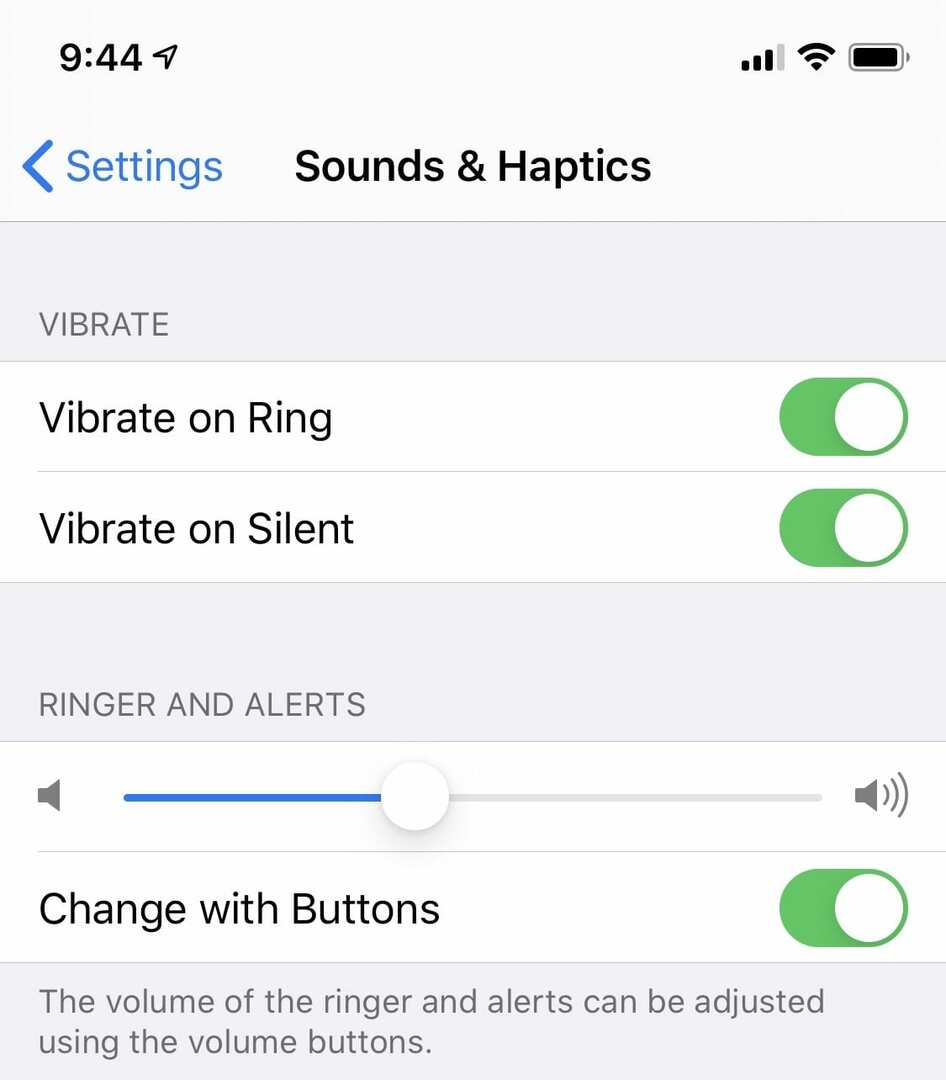
Ако нисте чули никакав звук са свог уређаја (иПхоне) приликом извођења последњег корака, онда ваш звучник не ради и морате га сервисирати. Можете га једноставно однети у било који Аппле центар за подршку у вашој близини. Али ако чујете звук са свог уређаја, то значи да ваш звучник није проблем. Онда можете испробати следеће решење.
3. Затворите све апликације које се покрећу на вашем уређају (иПхоне)
Ако оставите две или више апликација отворених на вашем уређају, то може утицати на ефикасност вашег уређаја јер ове апликације ће радити у позадини, што може да изазове конфликтне функције, посебно ако било која од њих добије искварен. Ово може довести до квара вашег уређаја и стварања беле буке током позива на ФацеТиме-у. Да бисте то спречили, затворите све отворене апликације пре него што упутите било какав позив. Затворите више од једне апликације одједном тако што ћете предузети следеће кораке.
- Отворите преклопник апликација притиском на дугме Почетна
- Идите на преглед апликација и превуците нагоре преглед апликације, а затим је повуците са екрана да бисте затворили апликације.
Ако проблем и даље постоји након затварања свих апликација на вашем уређају, можете испробати последње решење.
4. Вратите иОС на свој уређај
Ако сте испробали сва горња решења, али бели шум и даље постоји, онда је проблем вероватно узрокован неисправним ажурирањима иОС-а. Ово се може решити само враћањем система. Да бисте то урадили, потребно је да повежете свој уређај (иПхоне) са рачунаром, отворите иТунес, а затим кликните на дугме „врати“ да бисте вратили свој уређај на иОС резервну копију. Такође можете да кликнете на „Ажурирај“ да бисте инсталирали најновији софтвер на свој уређај. Затим пратите процес до ажурирања иОС уређаја. Након што испробате било које или сва ова решења, бели шум би требало да нестане из ваших ФацеТиме позива.
Како да подесите ФацеТиме
Да бисте подесили свој ФацеТиме, можете користити свој број телефона или адресу е-поште. Ваш ФацеТиме је обично спреман за употребу у тренутку када активирате свој иПхоне помоћу СИМ картице. Можете га брзо подесити предузимањем следећих корака.
- Идите на подешавања на вашем иПхоне-у и кликните на ФацеТиме,
- Из подешавања апликације која ће се појавити, дозволите ФацеТиме,
- Затим унесите свој Аппле ИД, након тога унесите свој број телефона или своју е-пошту
- На крају, дозволите ФацеТиме Ливе Пхотос.
ФацеТиме се може подесити са вашом адресом е-поште на другим Аппле уређајима као што су иПад или Мац помоћу апликације ФацеТиме, која се може преузети и инсталирати на ваш уређај из Аппле продавнице.
Коначна пресуда
Након испробавања свих ових решења, ако установите да ниједно од њих није решило проблем, то значи да је вашем уређају потребно озбиљно сервисирање. Мораћете да посетите Аппле центар за подршку у вашој близини и да техничар дијагностикује или вам помогне да га вратите. Осим тога, ако је ваш уређај још увек под гаранцијом, можда ћете уштедети трошкове.